
Do texto à interação: como criar um PDF preenchível no Word

Não importa o setor em que você está trabalhando, lidar com vários documentos do Word é inevitável. Um obstáculo que encontramos durante o trabalho são os formulários preenchíveis. Esses formulários são importantes para a interação do usuário, onde eles podem preencher as informações necessárias em seus computadores. Assim, criá-los em um processador de texto tornaria nossas vidas no trabalho gerenciáveis.
E se você não souber como fazer um PDF preenchível no Word? Seria desagradável. Mas você ainda pode mudar a situação com esses métodos eficazes mencionados neste artigo. Continue lendo para saber como criar PDFs preenchíveis no Word.
Criar um PDF preenchível pode parecer contraditório, mas com a ferramenta certa, é provável que seja um processo tranquilo. Tornar um PDF preenchível oferece inúmeras vantagens em vários contextos. Abaixo estão as razões pelas quais você pode querer criar um formulário PDF preenchível:
Compatibilidade universal: os formatos PDF são compatíveis com todas as plataformas e sempre aparecem corretamente em qualquer dispositivo. A criação de formulários PDF preenchíveis permitirá que você compartilhe PDFs com sua formatação original mantida.
Segurança: Os arquivos PDF não podem ser editados facilmente sem um editor profissional. Ao tornar um PDF preenchível, você permitirá que apenas lugares específicos sejam preenchidos. Isso o torna mais seguro do que os documentos do Word.
Colaboração: se vários colaboradores estiverem trabalhando no documento e você quiser coletar informações ou comentários diretamente no arquivo, a criação de um arquivo PDF preenchível será útil. Eles podem preencher os campos do formulário diretamente dentro do documento, o que agilizará o processo de forma eficiente.
Se o computador tiver o Microsoft Word, você poderá abrir facilmente um documento PDF no Word, inserir alguns controles de formulário no arquivo e torná-lo preenchível. No entanto, você deve salvar o arquivo preenchível como Word. Mas exportá-lo como um PDF removerá os campos de formulário. Além disso, os elementos no documento PDF serão perdidos se você abri-lo no Word. Então, se o seu arquivo tem formatação complexa, essa opção não é a melhor. Ele só será eficaz para arquivos pessoais e não complexos.
No entanto, antes de criar formulários, você deve adicionar opções de desenvolvedor para acessar propriedades avançadas no menu da barra de ferramentas.
Aqui estão as etapas para mostrar as opções do desenvolvedor em Windows:
Passo 1. Toque no botão "Arquivo" e escolha a guia "Opções" na barra de ferramentas de navegação. Você verá a janela "Opção do Word" aparecendo.
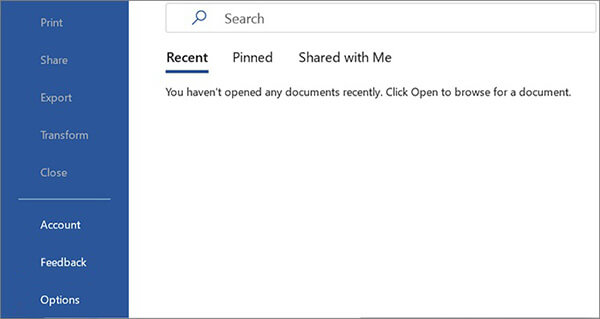
Passo 2. Escolha "Personalizar Faixa de Opções" no menu de navegação à esquerda e, marque a opção "Desenvolvedor" e pressione "OK". Você verá a opção Desenvolvedor no menu da barra de ferramentas.
Etapas para mostrar as opções do desenvolvedor em um Mac:
Passo 1. Toque na opção "Word" na barra de ferramentas na parte superior e escolha "Preferências".
Passo 2. Você verá a janela "Preferências do Word", toque em "Barra de Ferramentas da Faixa de Opções" e marque a opção "Desenvolvedor" na seção direita da sua janela, depois pressione "Salvar".
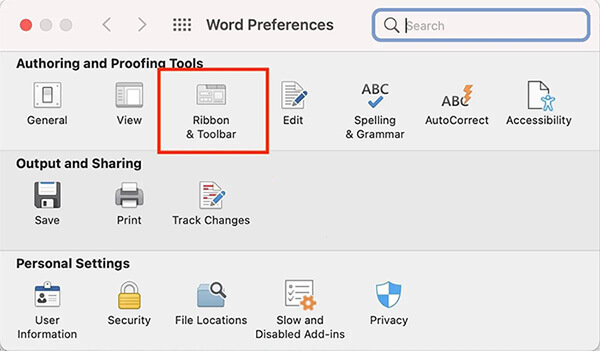
Depois disso, agora você pode criar um PDF preenchível no Word seguindo as etapas abaixo:
Passo 1. Abra o documento PDF no Word e, em seguida, confirme tocando em "OK" quando ele mostrar que você pode perder a formatação. Ajuste a formatação do documento com as opções do Word.
Passo 2. Clique no botão "Desenvolvedor" na faixa de opções e pressione "Modo de Design". Em seguida, use ícones de controle de conteúdo para inserir os campos preenchíveis.

Passo 3. Toque em "Modo de Design" novamente para desativá-lo. Agora salve o documento no Word.
Leia mais:
Como converter documento do Microsoft Word para PDF: rápido e eficiente
Solução em movimento: Conversor de Word para PDF off-line para conversões rápidas
Um editor de PDF de alto nível que possui recursos excepcionais, como edição, anotação, conversão de PDFs e adição de assinaturas é o PDFelement. É uma ferramenta tudo-em-um que oferece todas as soluções que você deseja lidar com PDFs como um profissional. Com ele, você pode criar PDFs preenchíveis do zero sem preocupações.
PDFelement oferece ferramentas para detectar e adicionar formulários preenchíveis arquivados em documentos PDF. Além disso, ele capacita os usuários com outras habilidades para trabalhar em seus documentos PDF. Você pode editar o texto e as imagens no documento.
Este é um dos principais conversores de PDF que permite converter documentos de e para PDF para Word e outros formatos facilmente. Com essa ferramenta, você pode adicionar caixas de texto, caixas de seleção e muito mais.
Principais características do PDFelement:
Abaixo estão os passos para tornar seu documento PDF preenchível facilmente:
01Primeiro, baixe o PDFelement no seu PC e instale-o. Agora execute-o para abrir a interface principal.
02Carregue seu documento PDF na ferramenta clicando no botão "Plus (+)" e abrindo-o.

03Vá para a guia "Formulário", onde você encontrará ferramentas como "Adicionar texto", "Adicionar caixa de seleção" e muito mais para criar um formulário PDF preenchível. Use essas ferramentas para adicionar campos e caixas ao seu arquivo PDF.

04Depois de adicionar os campos do formulário, marque o botão "Visualizar" no canto superior direito para preencher o formulário. Quando terminar, toque no botão "Salvar" para salvar seu arquivo ou pressione "Arquivo" > "Compartilhar" para compartilhar o arquivo na nuvem.

Pode gostar:
Como converter PDF para Word no Windows 10/11? Um guia fácil de usar
Da estática à dinâmica: editando PDFs com o Word Magic
Você pode facilmente criar PDF preenchível a partir de um documento do Word, e é possível tanto offline quanto online. Aqui estão diferentes maneiras de fazer isso:
Para converter facilmente um arquivo do Word em um PDF preenchível, você precisa de recursos de PDF, como criar PDF, preencher, editar, etc. A Adobe tem todas essas ferramentas prontamente disponíveis para os usuários. Ao carregar o Word Doc no Acrobat, ele será convertido em PDF e, com o recurso Preparar formulário, você poderá detectar automaticamente esses campos preenchíveis e campos de formulário. Você pode facilmente adicionar, mover para cima, excluir e fazer mais nos campos preenchíveis. Abaixo estão as etapas para usar o Adobe Acrobat para tornar um PDF preenchível:
Passo 1. Instale o Adobe Acrobat Pro e execute-o. Vá na opção "Ferramentas" e "Criar PDF".

Passo 2. Escolha o documento do Word que deseja converter em um PDF preenchível e pressione a guia "Criar".
Passo 3. Clique em "Ferramentas" e escolha "Formulários e Assinaturas" e depois "Preparar Formulário".

Passo 4. Escolha o arquivo PDF que você cria a partir do documento do Word e pressione "Iniciar". A Adobe detectará todos os campos preenchíveis, bem como adicionará campos de formulário.
Passo 5. Clique no ícone "Salvar" para salvar seu PDF preenchível.
Não pode perder:
[Guia Fácil] Converter Word para PDF via Adobe Acrobat & Alternativas
Simplifique o gerenciamento de documentos: Adobe Merge PDF em ação [Atualizado]
Esta é uma ferramenta on-line gratuita que pode converter e editar arquivos PDF. Com o Criador de Formulários no módulo de edição, você pode adicionar texto, parágrafos, campos, etc. Mas você só pode baixar 3 arquivos PDF gratuitamente. Verifique as etapas sobre como alterar um documento do Word para um PDF preenchível:
Passo 1. Vá para o site do Docfly no navegador da Web e arraste e solte o documento do Word que você deseja converter em um PDF preenchível.
Passo 2. Escolha Documento do Word e pressione o menu de três pontos na seção superior direita. Em seguida, selecione "Converter em PDF".

Passo 3. Toque no arquivo que você converteu, pressione "Editar" e escolha "PDF Form Creator" e "Text Field", em seguida, adicione os campos preenchíveis.

Passo 4. Clique nos botões "Exportar" e "Baixar" para salvar o formulário no arquivo em seu dispositivo.
Consulte também:
[9 Revisão de ferramentas] O mais quente conversor de PDF para Word on-line / off-line
Como salvar um documento do Word como PDF em sistemas Windows e Mac
É isso. Criar um PDF preenchível no Word é um processo fácil. Você só precisa saber os passos corretos a serem tomados. Para tornar um formulário PDF preenchível com êxito no Word, você deve habilitar a opção Desenvolvedor e tudo o mais será seguido. A maneira mais fácil de tornar um PDF preenchível, mantendo a formatação e o layout do documento, é usar PDFelement. É uma ferramenta poderosa com todas as ferramentas em um só lugar para lidar com todos os seus problemas de PDF sem problemas.
Artigos relacionados:
[Soluções de escritório eficientes] Como converter Word para PDF em 4 métodos diferentes
[Resolvido] Como alterar documento do Word para PDF de maneiras eficientes
Como converter Word para PDF Free Offline & Online: Facilmente resolvido
Do texto à magia portátil: classificando os melhores conversores de Word para PDF
Hiperlinks do Word para PDF não funcionam? Dicas e truques de solução de problemas
Como converter documento do Microsoft Word para PDF: rápido e eficiente